إذا كنت من مُحبي إعداد العروض التقديمية المُبهرة باستخدام PowerPoint وتُريد جلب هذه القوة إلى مُستنداتك بتنسيق Word، فسنُقدم لك كل ما تحتاج إلى التعرف عليه. في هذه المقالة، سنتعرف على كيفية تضمين شرائح PowerPoint بكل سهولة وكفاءة في مُستندات Word. سنقدم لك خطوات تفصيلية ونُشارك أفضل النصائح للاستفادة القصوى من هذه التطبيقات الرائعة من Microsoft.
إنَّ الحاجة إلى إنشاء ومشاركة المستندات التي تتضمن أنواعًا مختلفة من الوسائط موجودة دائمًا في عالم اليوم. بفضل تطبيقاتها المُستخدمة على نطاق واسع مثل Word و PowerPoint، تُقدم مجموعة Microsoft Office Suite العديد من الميزات التي تُتيح لك دمج أنواع مختلفة من المحتوى في مستنداتك بسلاسة.
سواء كنت تُريد عرض عرض تقديمي أو دمج التنسيقين، هناك طريقتان يُمكنك من خلالهما تضمين شرائح PowerPoint في Word. مع هذه الإرشادات والنصائح، ستُصبح قادرًا على دمج شرائح PowerPoint بأناقة في مستندات Word الخاصة بك وزيادة إبداعك وإنتاجيتك. تحقق من الحصول على تطبيقات Microsoft Office مجانًا بما في ذلك Word و Excel و PowerPoint.
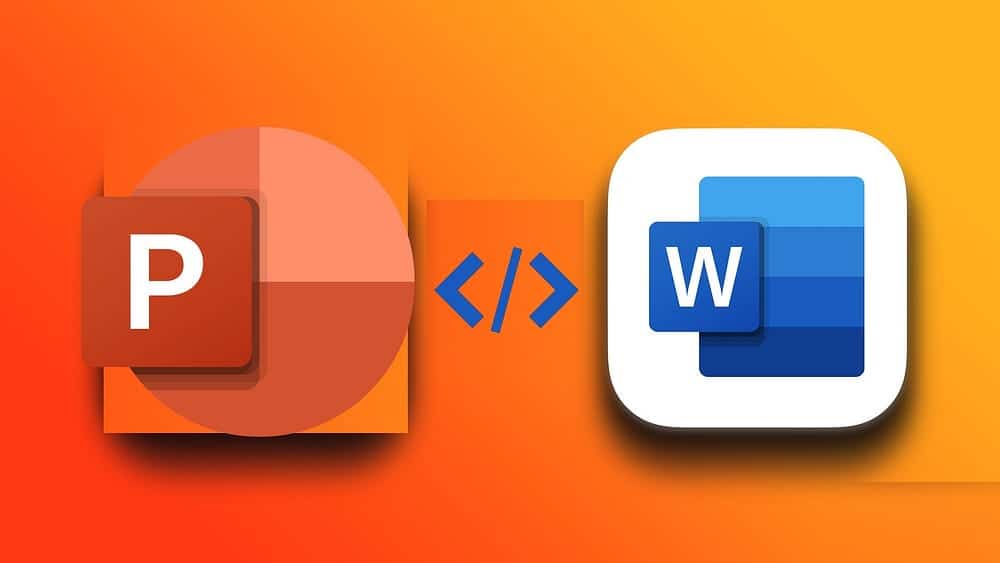
1. إدراج شرائح PowerPoint ككائنات في Word
في Microsoft Word، يُشير الكائن إلى أي مُكوِّن غير نصي في مستندك. يُمكنك استخدام الكائنات لاستيراد البيانات إلى Microsoft Word، بما في ذلك شرائح PowerPoint. وإليك كيف يمكنك القيام بذلك:
- افتح مستند Word الخاص بك، وانتقل إلى قائمة “إدراج”.
- في قسم النص، انقر فوق الزر “كائن”.
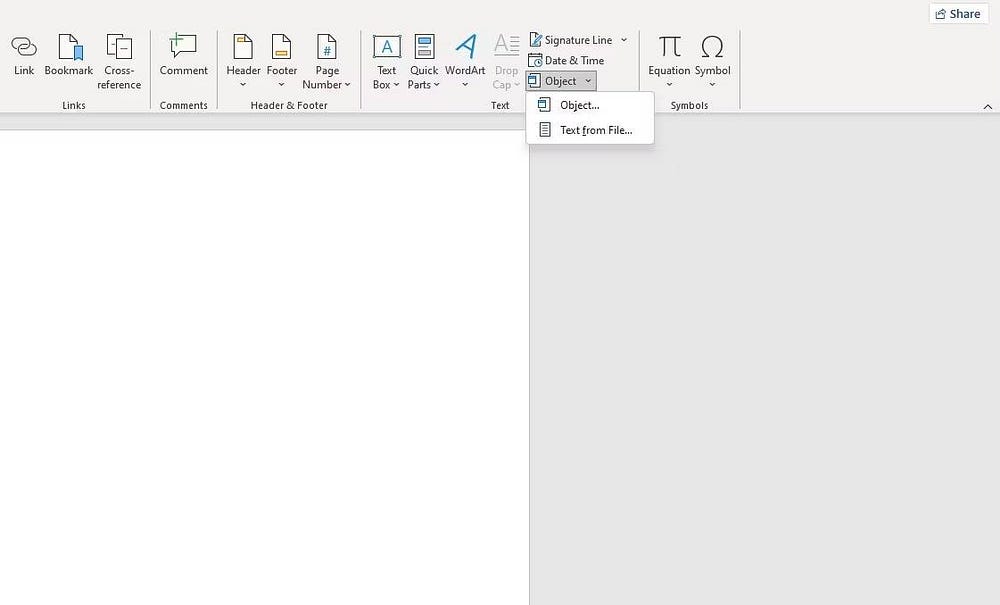
- في مربع الحوار، انتقل إلى إنشاء من ملف.
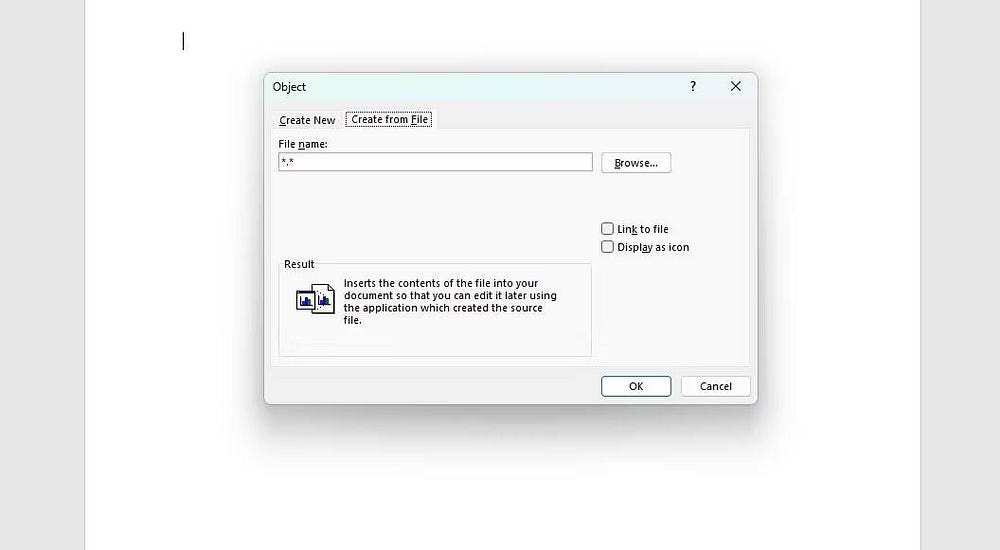
- انقر فوق “استعراض” وحدد عرض PowerPoint التقديمي الذي تُفضل تضمينه.
سيؤدي تحديد “إدراج الارتباط” إلى تضمين الشريحة وإضافة اختصار إلى الملف المصدر. إذا تغير الملف المصدر، فستتغير الشريحة المُضمَّنة أيضًا. سيؤدي ترك هذا الخيار بدون تحديد إلى إدراج نسخة من الشريحة في المُستند ولن يتم عكس التغييرات من الملف المصدر.
مربع الاختيار الثاني هو العرض كأيقونة. يُؤدي هذا إلى إدراج أيقونة واسم الملف في المستند بدلاً من الشريحة نفسها. سيكون عليك النقر على الأيقونة لرؤية الشريحة.
2. لصق شرائح PowerPoint في مُستند Word
هناك طريقة أكثر تنوعًا ومباشرة لتضمين شرائح PowerPoint وهي نسخها ولصقها في مستند Word. يُتيح لك هذا تحديد الشرائح التي تُريد تضمينها ويُعفيك من التعامل مع الكائنات والروابط. إليك كيفية لصق شرائح PowerPoint في Word:
- افتح عرض PowerPoint التقديمي الخاص بك.
- حدد الشرائح التي تُريد تضمينها من خلال تحديد الصور المصغرة الخاصة بها على الشريط الجانبي.
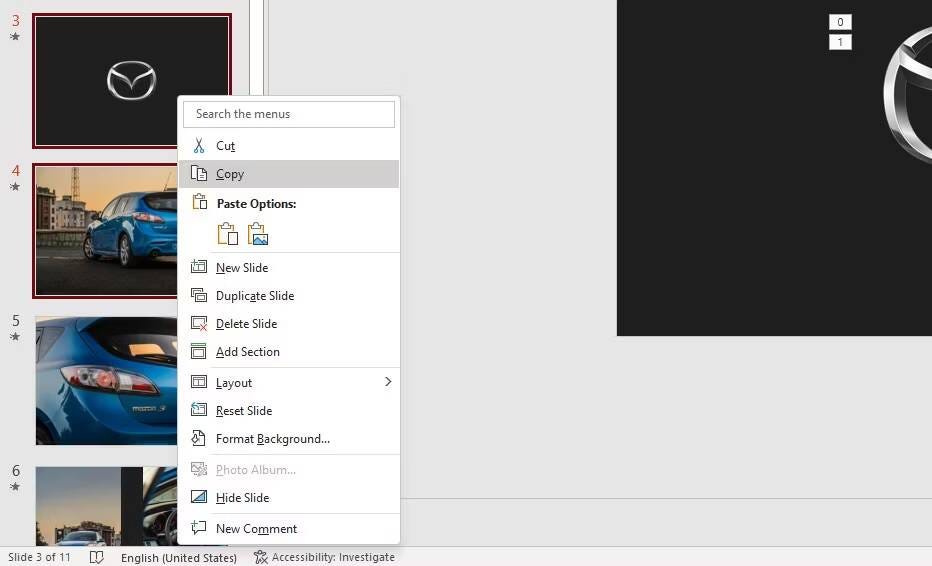
- انقر بزر الماوس الأيمن فوق الشرائح وحدد نسخ.
هناك طريقتان يُمكنك المتابعة من خلالها ابتدءًا من هنا. يُمكنك لصق محتويات الحافظة كما هي أو استخدام خيار اللصق الخاص. سيقوم الأول ببساطة بلصق الشرائح كصور، بينما سيقوم الأخير بلصق الشرائح ككائنات مُناسبة قابلة للتحرير. إليك كيفية استخدام اللصق الخاص في Word:
- قم بالتبديل إلى مستند Word، ثم انقر فوق المكان الذي تُريد ظهور المعلومات فيه.
- ضمن علامة التبويب الصفحة الرئيسية، في مجموعة الحافظة، انقر فوق السهم الموجود أسفل لصق.
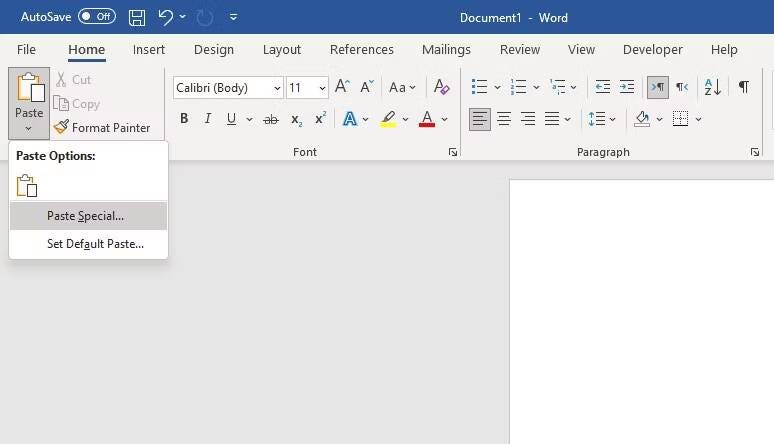
- حدد لصق خاص.
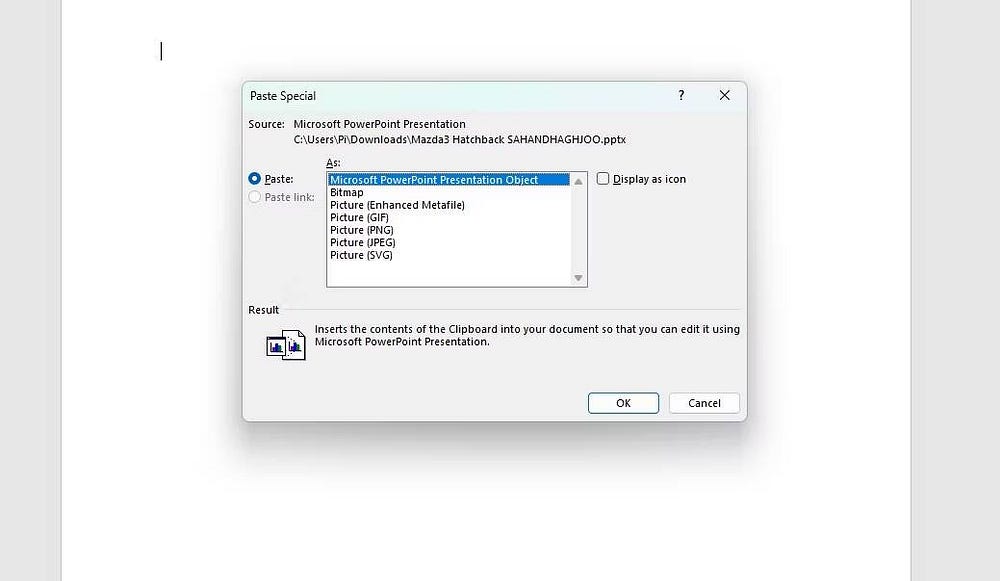
- في مربع الحوار لصق خاص، حدد كائن شريحة Microsoft PowerPoint.
- انقر فوق موافق.
كما كان من قبل، يُمكنك الارتباط بالملف المصدر عن طريق تحديد “لصق الارتباط“. سيؤدي تحديد “لصق” إلى إنشاء نسخة من الشريحة ولن يعكس التغييرات في الملف المصدر. يُمكنك أيضًا تحديد العرض كأيقونة لإضافة أيقونة بدلاً من الشريحة نفسها. تحقق من كيفية إصلاح عدم تشغيل Microsoft PowerPoint لمقاطع الفيديو.
3. تصدير نشرات PowerPoint إلى Word
هناك طريقة إضافية جديرة بالذكر وهي استخدام نشرات PowerPoint. يُمكنك تصديرها بسهولة إلى Word لعرض الشرائح في مستندك. إن نشرات PowerPoint هي في الأساس مجموعة من الشرائح مع مساحة إضافية للملاحظات أو التعليقات التوضيحية، مما يجعلها خيارًا مثاليًا لبعض المحتوى الإضافي في مستند Word الخاص بك.
- افتح عرض PowerPoint التقديمي الخاص بك.
- انتقل إلى قائمة “ملف” ثم حدد “تصدير”.
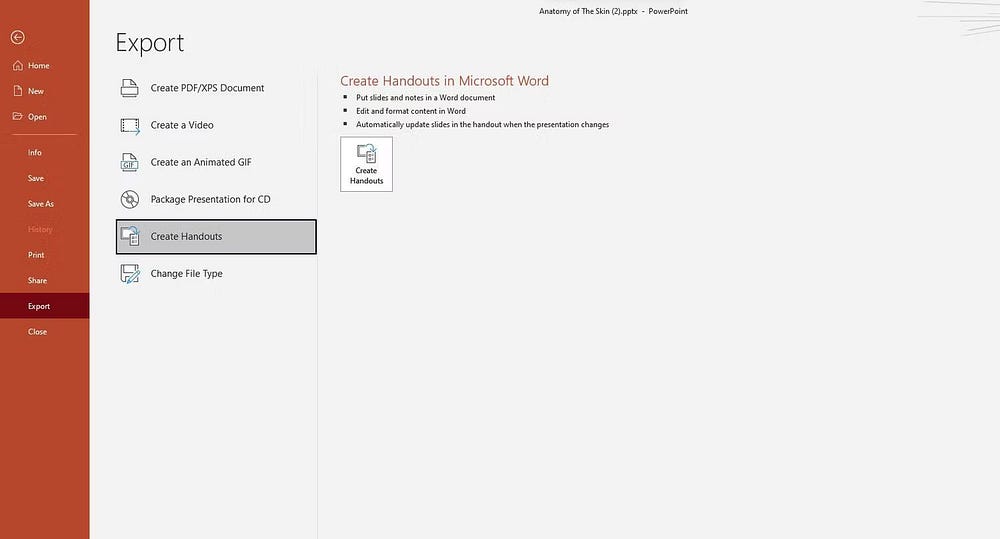
- انقر فوق إنشاء النشرات.
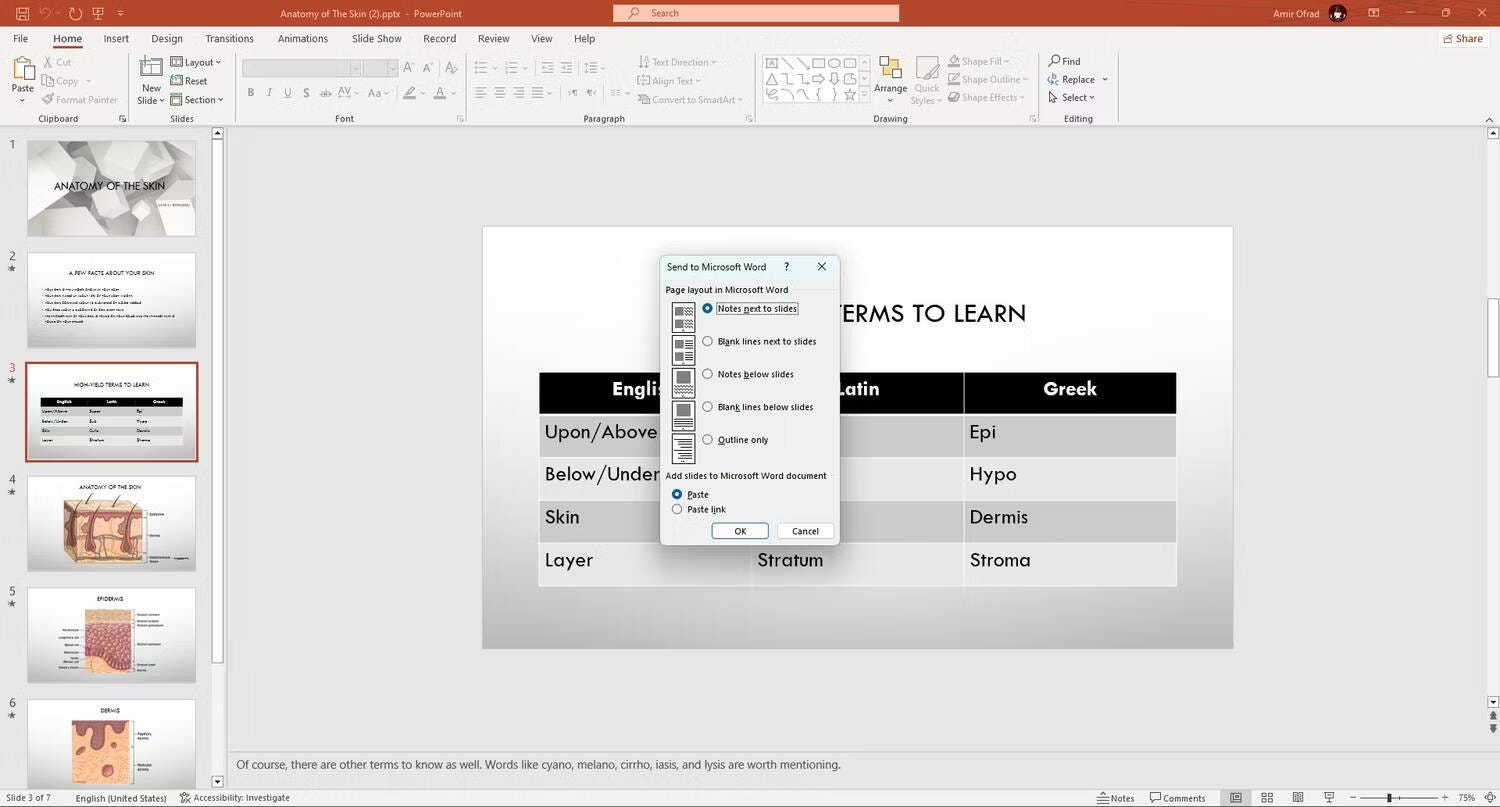
- في مربع الحوار، حدد تخطيط الصفحة المطلوب وما إذا كنت تُريد إدراج أي روابط.
- انقر فوق موافق.
سيتم فتح PowerPoint في Word وإنشاء مستند جديد يحتوي على الشرائح الخاصة بك. تحقق من مقارنة بين Microsoft PowerPoint و “العروض التقديمية من Google”: أيهما يجب أن تستخدمه؟
الأسئلة الشائعة
س1. ما هي أهمية تضمين شرائح PowerPoint في مستندات Word؟
تضمين شرائح PowerPoint في مستندات Word يُمكن أن يكون مفيدًا لتحسين العرض المرئي للمعلومات والبيانات. إنه يُتيح لك دمج العناصر الرسومية والنصوص بشكل جذاب ويُمكنك الاستفادة من مزيد من التخصيص.
س2. كيف يُمكنني استيراد شرائح PowerPoint إلى مستند Word؟
يُمكنك استيراد شرائح PowerPoint ببساطة عبر الذهاب إلى قائمة “إدراج” في Word واختيار “إدراج كائن”، ثم تحديد ملف العرض التقديمي الذي ترغب في تضمينه.
س3. هل يُمكنني تخصيص الشرائح المُضمَّنة؟
نعم، يُمكنك تخصيص الشرائح المُضمَّنة في Word بنفس الطريقة التي تخصص بها الشرائح في PowerPoint. يُمكنك تغيير الألوان والخطوط وإضافة تأثيرات إضافية.
س4. هل ستتأثر جودة الصور والنصوص عندما أقوم بتضمين الشرائح في Word؟
يجب أن تظل جودة الصور والنصوص مُستقرة عند تضمين الشرائح. ومع ذلك، من الجيد دائمًا التحقق من ذلك بعد التضمين للتأكد من أنَّ كل شيء يبدو كما تُريد.
س5. هل هناك أي مشكلات شائعة قد تواجهني عند العمل مع الشرائح والنصوص في Word؟
نعم، بعض المشكلات الشائعة تشمل تنسيقات المستند والتكبير/التصغير غير الملائم، لذلك من الجيد دائمًا مراجعة مستندك بعد تضمين الشرائح للتحقق من أن كل شيء يعمل بشكل صحيح.
تعزيز مُستندات Word الخاصة بك
يُمكن أن يؤدي دمج شرائح PowerPoint في مستندات Word إلى تعزيز جاذبيتها البصرية وفعاليتها. ولحسن الحظ، يُقدم Word و PowerPoint طرقًا مُختلفة للقيام بذلك. يُمكنك تضمين الشرائح ككائنات، أو لصقها كصور، أو إنشاء نشرة PowerPoint.
من خلال تجربة هذه الخيارات، ستكون في طريقك لإنشاء مستندات مُقنعة وغنية بالمعلومات تجمع بين قوة Word و PowerPoint. يُمكنك الإطلاع الآن على مهارات Word و Excel التي يجب امتلاكها للنجاح في الوظيفة المكتبية.







